用excel制作九九乘法表教程
发布时间:2016-12-23 来源:查字典编辑
摘要:九九乘法表是小学生学习数学时一定要学习的内容。为小学生抄写一份九九乘法表也是不少家长的功课之一。其实用Excel作一份乘法表也是一个不错的选...
九九乘法表是小学生学习数学时一定要学习的内容。为小学生抄写一份九九乘法表也是不少家长的功课之一。其实用Excel作一份乘法表也是一个不错的选择。下面就教你如何用excel做九九成法表,也是教大家小试一上公式,来看看吧!
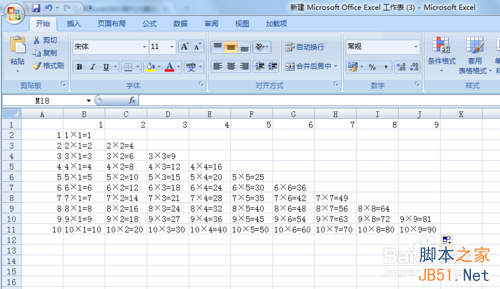
方法/步骤
1、开始总是那么的枯燥无味,先打开新建文件 ,找开。
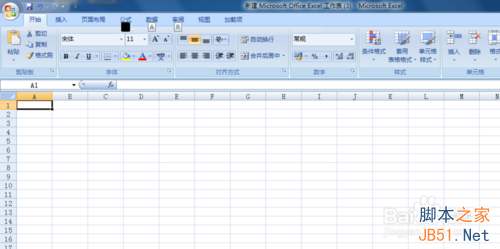
2、在这教大家一个小技巧可以方便快速输入序号(1.2.3.....10),行,列方法都可以用,就是在前面3个序号先手动填写进去,如B1 1 , C1 2 , D1 3,然后选中这三个单元格,出现了一个实心的“+”,你就可能横向拉动到J1,结果你就可 看看,
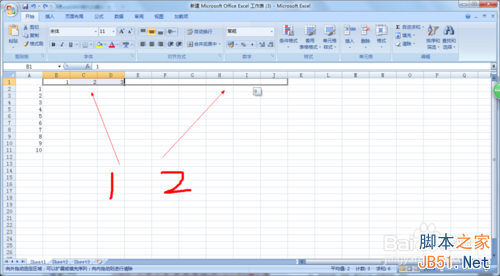
3、是不是很方便快速,对,以后这个方便会帮到你不少忙的,
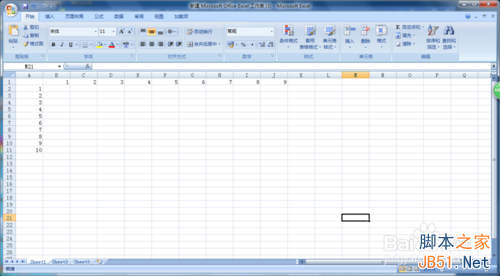
4、现在就在B2单元格中输入“ =IF(AND($A2<>"",B$1<>"",B$1<=$A2),$A2&"×"&B$1&"="&$A2*B$1,"") ”
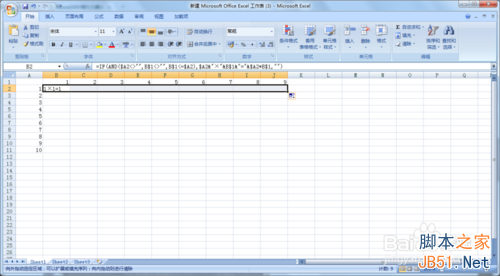
5、按上面说到的拖动方法,可以将B1,直接横向拖动到最后单元格,
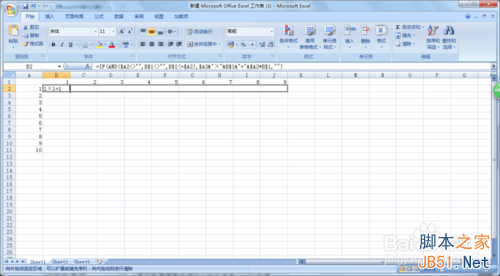
6、然后再将整行,向下拖动,使他覆盖整个我们的的区域,好了,这样就成功了,

以上就是用excel制作九九乘法表教程,希望对大家有所帮助!


